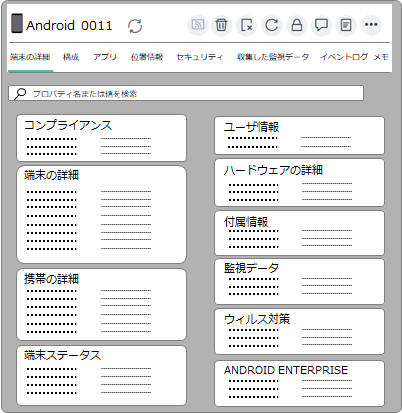端末の一覧
端末の一覧
コンソールの左側の端末グループツリーの中から、任意の端末グループを選択すると、その端末グループに登録されている端末のリストが表示されます。(図1)

端末の属性
各行に1端末づつ表示されています。 次のような項目(コラム)が端末の属性として、表示されています。
- 端末の名称
端末のアイコンが表示されます。端末がMobiControlサーバに接続していれば、色がグリーンに変わります。端末の名称の文字列は、端末登録ルールで定めた形式に基づいています。
- Apple製品の場合、サーバにチェックイン中でもグリーンには変わりません。端末ユーザがMobiControlエージェントまたは SDK for iOSをアドオンしたアプリを起動したときに「接続」となり、その際にグリーンに変わります。
- Android端末やWindows端末の場合は、端末がロック中でも、「接続」していれば、グリーンに変わります。
- 電話番号
端末にSIMカードが挿入されている場合、その電話番号が表示されます。 SIMカードがない端末では、表示されません。- ユーザ名
端末を登録する際、AD_DS(Active Directory)で本人認証をすると、ADのユーザ名が表示されます。
端末の順番を変える
並べる順序は変えられます。任意のコラムにマウスを当てて、クリックすると、そのコラムの文字順序で、端末の行が変わります。 モデル別とか、メーカー別とかの順番で並び変えることができます。
コラムの左右の順番を変える
コラムの左右の順番を変えることができます。 左に移したいコラムをドラッグ & ドロップで左に移すことができます。同じように、任意のコラムを右に移すこともできます。
端末の他の属性を表示する
|
(図1)の「バッテリーステータス」、「書込可能なメモリ容量」などの他にも多くの属性項目を表示することができます。 (図1)の .png) の「Default」の右をプルダウンすると
(図2)が表示されます。(図2)の歯車マーク(赤矢印)をクリックすると、他の属性項目の一覧が表示されます。
それにチェックを入れると、(図1)に追加されます。 の「Default」の右をプルダウンすると
(図2)が表示されます。(図2)の歯車マーク(赤矢印)をクリックすると、他の属性項目の一覧が表示されます。
それにチェックを入れると、(図1)に追加されます。
逆に(図1)に表示されている項目の一部で表示する必要がない項目は、プルダウンメニューの中から、当該項目のチェックを外します。 |
(図2)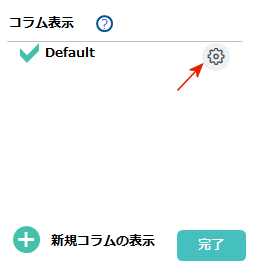
|
追加できる項目には、「IPアドレス」などのシステムが割り当てる属性以外に、コンソール管理者が指定する属性項目からも選択できます。
コンソール管理者が指定する属性項目には2種類があります。
端末登録の本人認証にAD_DSを使わない場合、(図1)のユーザ名コラムの値は、「不明」として表示されます。
そこで、これの表示を止め、付属データとして入力した端末ユーザ名を替わりに(図1)に表示することもできます。
(図2)の歯車マークをプルダウンして現われる属性候補の一つに、メールアドレスがあります。 これも端末登録の本人認証にAD_DSを適用したときだけに、そのExchangeのメールアドレスが表示されます。
| その値を生成/入力する者は? | |
| 監視データ XMLファイルなどの特定のフィールドとその値 | 端末のアプリが値を生成 または端末ユーザが入力 |
| 付属情報 所属部門名、端末ユーザ名、端末の資産台帳番号など | コンソール管理者が入力 |
(図2)の歯車マークをプルダウンして現われる属性候補の一つに、メールアドレスがあります。 これも端末登録の本人認証にAD_DSを適用したときだけに、そのExchangeのメールアドレスが表示されます。
新規のコラムリストを作る
前項は、Defaultのコラムリストの、表示項目の追加または削除の説明でした。
それ以外に、新規のコラムリストを作ることもできます。(図2)の下辺の + ボタンを押すと、新しいコラムリストを作ることができます。
そこには、新規の属性項目を登録します。
新規のコラムリストの作成が終わると、それに名前をつけます。仮に「追加コラム1」と名前をつけたとします。そうすると、 (図1)の.png) の部分で、「Default」と「追加コラム1」の切替ができるようになります。
の部分で、「Default」と「追加コラム1」の切替ができるようになります。
新規のコラムリストの作成が終わると、それに名前をつけます。仮に「追加コラム1」と名前をつけたとします。そうすると、 (図1)の
.png) の部分で、「Default」と「追加コラム1」の切替ができるようになります。
の部分で、「Default」と「追加コラム1」の切替ができるようになります。
端末の一覧をExcelに
(図1)の.png) のダウンロードボタンを
クリックすると、(図1)が、Excelの形式に変換され、Excelの表として保存できます。
のダウンロードボタンを
クリックすると、(図1)が、Excelの形式に変換され、Excelの表として保存できます。
.png) のダウンロードボタンを
クリックすると、(図1)が、Excelの形式に変換され、Excelの表として保存できます。
のダウンロードボタンを
クリックすると、(図1)が、Excelの形式に変換され、Excelの表として保存できます。
個別端末の属性一覧を見る
(図1)の任意の端末名をクリックすると、(図3)のように当該端末の属性一覧が現われます。
また、当該端末に働きかけをすることもできます。
(図3)